သင္မသိေသးတဲ့ Andriod မွာသံုးႏုိင္တဲ့ ေကာင္းမြန္တဲ့အရာေတြ အမ်ားၾကီ
ရွိေနပါတယ္။ custom ROMs အတြက္ launchers ၊ apps ၊ LED notifications ၊
gesture controls ၊ icon packs နဲ႕ tweaks စတဲ့
သင့္ကိုေပ်ာ္ေအာင္လုပ္ေပးႏုိင္တဲ့အရာေတြ အမ်ားအျပားရွိပါတယ္။ Android
ပိုင္ရွင္ေတြ ၾကိဳးစားၾကည့္သင့္တဲ့ အရာေလး ကိုးခုကို တင္ျပေပးသြားပါ့မယ္။
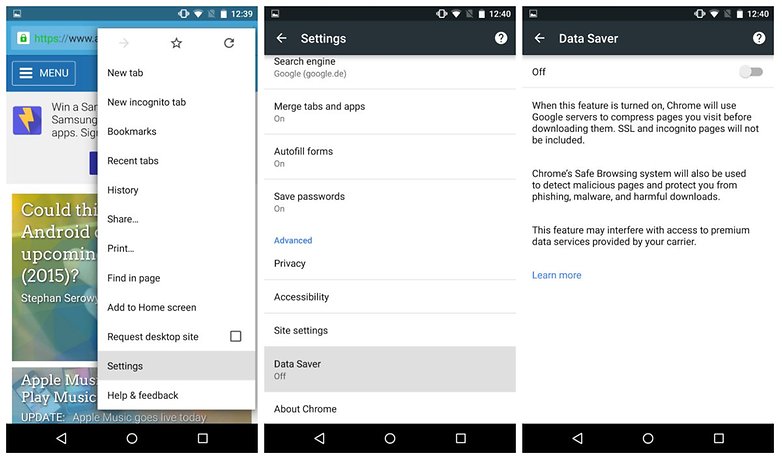
သင့္ရဲ႕ဖုန္းကို sleep ျဖစ္ေနခ်ိန္မွာ Wi-Fi ဖြင့္ထားဖို႕လည္း ျပဳလုပ္ႏုိင္တယ္ဆိုတာ သိပါသလား။ Settings > Wi-Fi > Advanced > Keep Wi-Fi ကို သြားျပီး Always လုပ္ထားလိုက္ပါ။
အဲဒီလိုလုပ္ျခင္းအားျဖင့္ sleep ျဖစ္ေနခ်ိန္မွာ download ဆြဲေပးႏုိင္မွာျဖစ္သလို ဘတ္ထရီသက္တမ္းကိုလည္း သက္သာေစပါတယ္။ ဘာျဖစ္လို႕လဲဆိုေတာ့ ဖုန္းက sleep ကေန ျပန္ပြင့္လာတဲ့အခါ Wi-Fi ကို ထပ္မံခ်ိတ္ဆက္စရာမလိုေတာ့ပါဘူး။
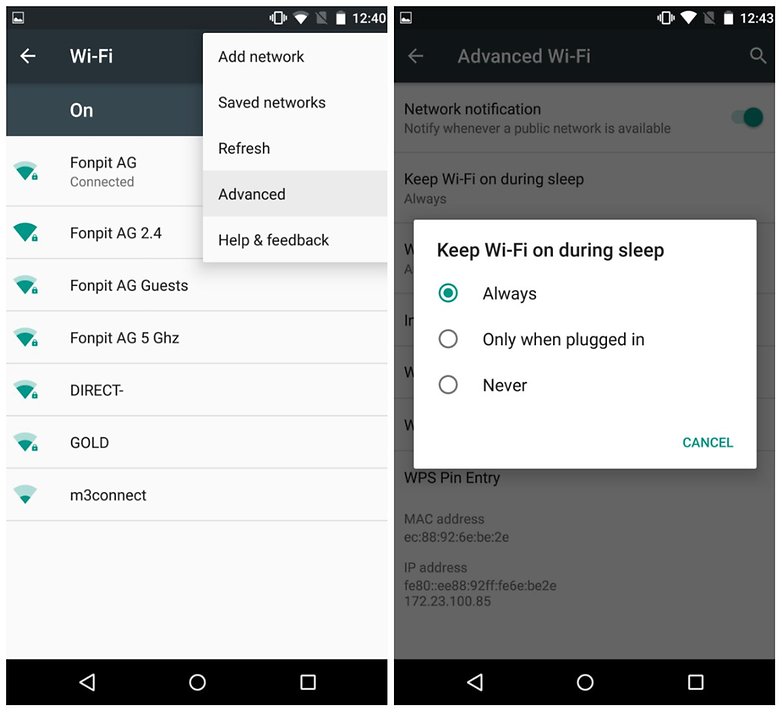
Google Now on Tap ကို ဖြင့္ဖုိ႕အတြက္ Settings > Google > Search & now > Voice ဆီကို သြားပါ။ ဖြင့္လိုက္ပါ။ ျပီးရင္ေတာ့ သံုးလို႕ရပါျပီ။ Now on Tap ကို ပိတ္ခ်င္ရင္ေတာ့ home button ကို ဖိထားလုိက္ရင္ menu ေပၚလာမွာပါ။ three-dotted icon ေလးကို ႏွိပ္ျပီး Settings ထဲမွာ ပိတ္ႏုိင္ပါျပီ။
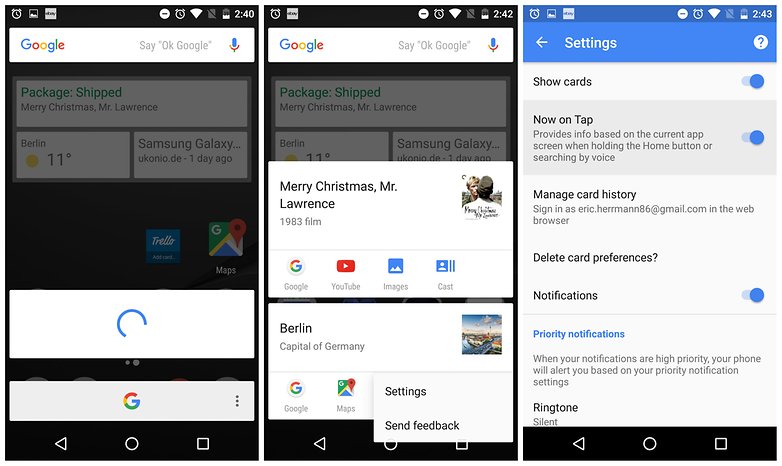
အလင္းေရာင္ကို သိဖို႕အတြက္ သံုးထားတဲ့ sensor ေတြဟာ လူသားမ်က္စိေလာက္ မတိက်ပါဘူး။ လက္ရွိအေျခအေနနဲ႕ကိုက္ညီတဲ့ အလင္းကို သင္ပဲ ခ်ိန္သင့္ပါတယ္။ ျပီးေတာ့ display ဆိုတာက အားစားတဲ့ေနရာတစ္ခုလည္း ျဖစ္ေနပါတယ္။ ဒါေၾကာင့္ အနိမ့္ဆံုးနဲ႕ အဆင္ေျပဆံုးျဖစ္ေအာင္ ခ်ိန္သင့္ပါတယ္။
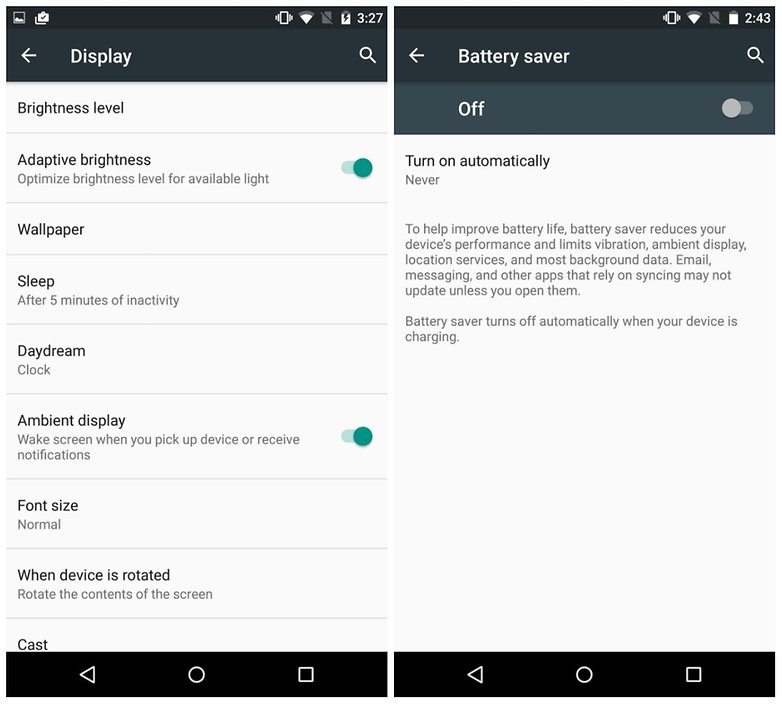
ထပ္ေျပာခ်င္တာကေတာ့ အဓိက Android UI ေတြဟာ battery saving mode အခ်ိဳ႕နဲ႕ လာပါတယ္။ အားသာခ်က္ေတြကအမ်ိဳးမ်ိဳးရွိေပမယ့္လည္း သင့္ရဲ႕ လိုအပ္ခ်က္နဲ႕ ကိုက္ညီမယ့္ဟာကို ရွာေဖြသင့္ပါတယ္။
ဥပမာအေနနဲ႕ Sony ရဲ႕ Stamina mode ဆိုရင္ performance ကို နည္းနည္းေလးေျပာင္းေပးျပီး သင့္အေနနဲ႕ တစ္ခ်ိန္လံုး အသံုးျပဳသင့္တဲ့ mode မ်ိဳးလည္း ျဖစ္ပါတယ္။
stock Android battery-saving function ေတြဟာ performance နဲ႕ app functionality ကို ေတာ္ေတာ္ေလး သက္ေရာက္မႈ ရွိပါတယ္။ ဒါေၾကာင့္ မလိုအပ္ဘဲ မသံုးမိဖို႕ ေျပာခ်င္ပါတယ္။
HTC ရဲ႕ Power Saver ဆိုရင္ option မ်ားစြာပါ၀င္ျပီး အျခားအရာေတြေလာက္ မတင္းက်ပ္ပါဘူး။
Setting ထဲ ၀င္ၾကည့္ျပီး ဘတ္ထရီရဲ႕လုပ္ေဆာင္ခ်က္ေတြကိုလည္း စပ္စုျပီး ဘတ္ထရီ၊ power နဲ႕ အျခားအရာေတြကိုလည္း ေလွ်ာက္ၾကည့္ၾကည့္ပါ။
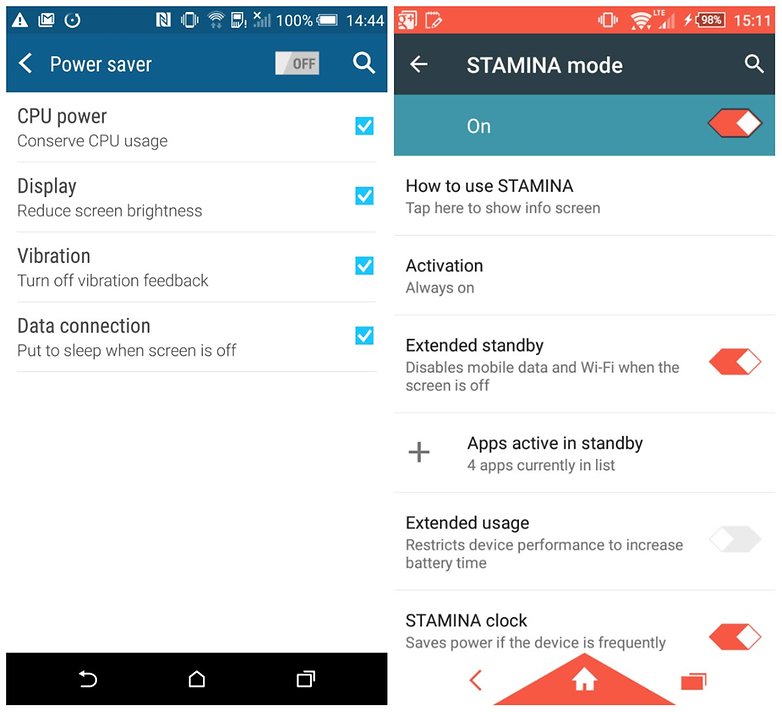
Marshmallow မတုိင္ခင္ Android versions ေတြအတြက္ကေတာ့ Play Store ကေန downoload မဆြဲခင္မွာ သတ္မွတ္ရမွာပါ။ third-party apps ေတြက ပိတ္ထားလည္း ေဖာက္ဖ်က္ႏုိင္တယ္လို႕ ကၽြန္ေတာ္တို႕ ယူဆမိပါတယ္။ အခုေတာ့ သင့္စိတ္ၾကိဳက္တစ္ခုျခင္း သတ္မွတ္ႏိုင္ပါျပီ။ ၾကိဳးစားၾကည့္ပါ။
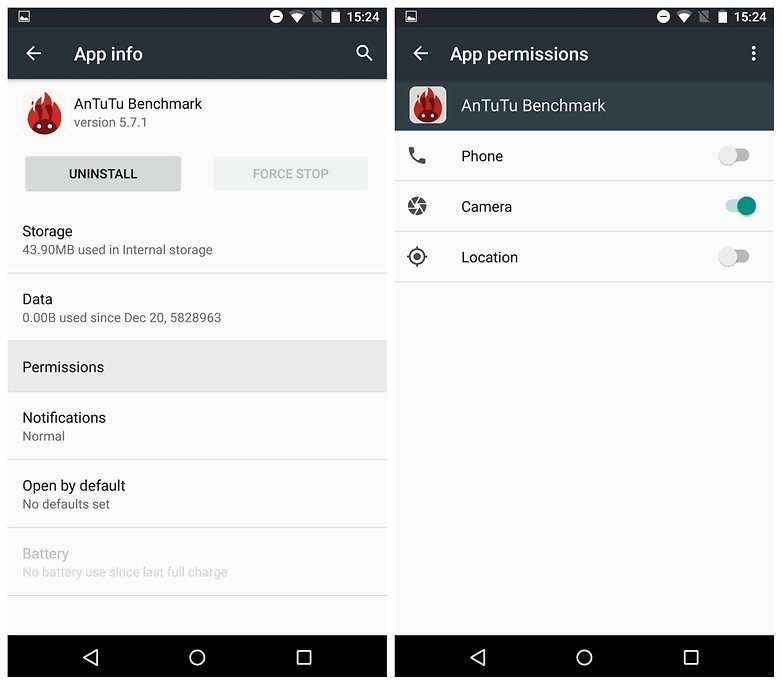
Google Now ကို သံုးၾကည့္ေလေလ ဘယ္ေလာက္ေကာင္းတယ္ဆိုတာ သိေလေလ ျဖစ္ပါတယ္။ ရိုးရိုးရွင္းရွင္း ဥပမာေပးရမယ္ဆိုရင္ျဖင့္ ေန႕လည္ခဏေမွးခ်င္တယ္ဆိုပါစို႕။ အရမ္းကို ငိုက္ေနျပီး ေခါင္းငိုက္စိုက္က်ေနျပီ။ ဖုန္းကိုဖြင့္ျပီးေတာ့ clock app ကို ဖြင့္စရာမလိုေတာ့ပါဘူး။ ဘယ္ခ်ိန္ ျပန္ခ်င္လဲ၊ alarm သတ္မွတ္စရာ မလိုေတာ့ပါဘူး။ “Okay Google, wake me up in two hours.” လို႕သာ ေျပာလိုက္ပါ။

Google Settings > Search and Now > Voice > OK Google detection > ကို သြားျပီး Always on ထားလိုက္ရင္ေတာ့ ဘယ္ screen မွာျဖစ္ေနပါေစ အလုပ္ျဖစ္ပါတယ္။
100 Google Now voice commands ေတြကို သင္အသံုးျပဳႏုိင္ဖို႕ စာရင္းျပဳထားပါတယ္။ ၾကိဳးစားၾကည့္လုိက္ပါဦး။
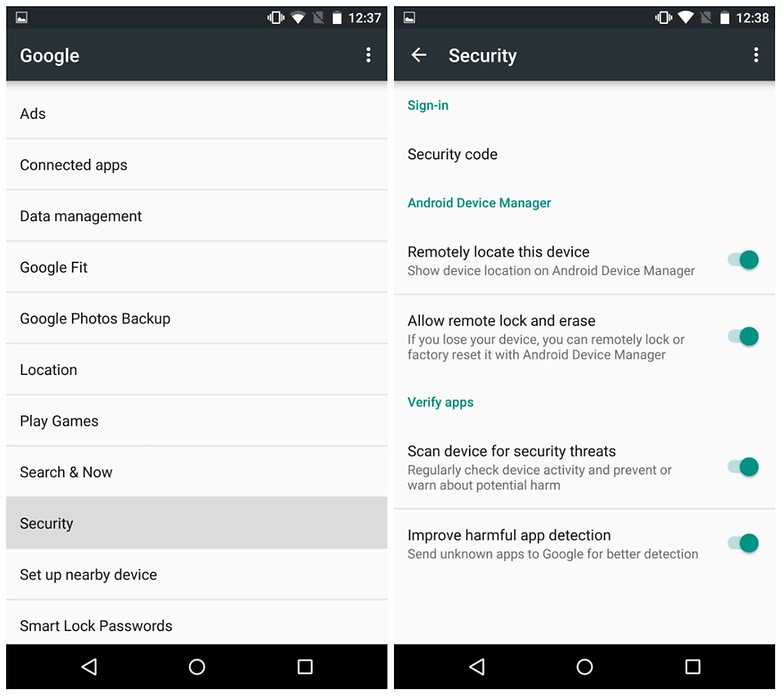
Google Setting app ရဲ႕ေအာက္က Security ထဲမွာ Android Device Manager အတြက္ ခြင့္ျပဳခ်က္ကို ေတြ႕ပါလိမ့္မယ္။ Android Device Manager ကို တည္ေနရာသိဖို႕နဲ႕ အခ်က္အလက္ေတြ lock ခ်ျခင္း၊ ဖ်က္ျခင္းမ်ားအတြက္ ဖြင့္ထားႏုိင္ပါတယ္။ ဒါေပမယ့္ Android Device Manager ကို device administrator အေနနဲ႕ ထားေပးဖုိ႕ လိုပါတယ္။ Settings > Security > Device Administrators ကို သြားျပီးေတာ့ Android Device Manager ေဘးမွာ အမွန္ျခစ္ေပးလိုက္ပါ။
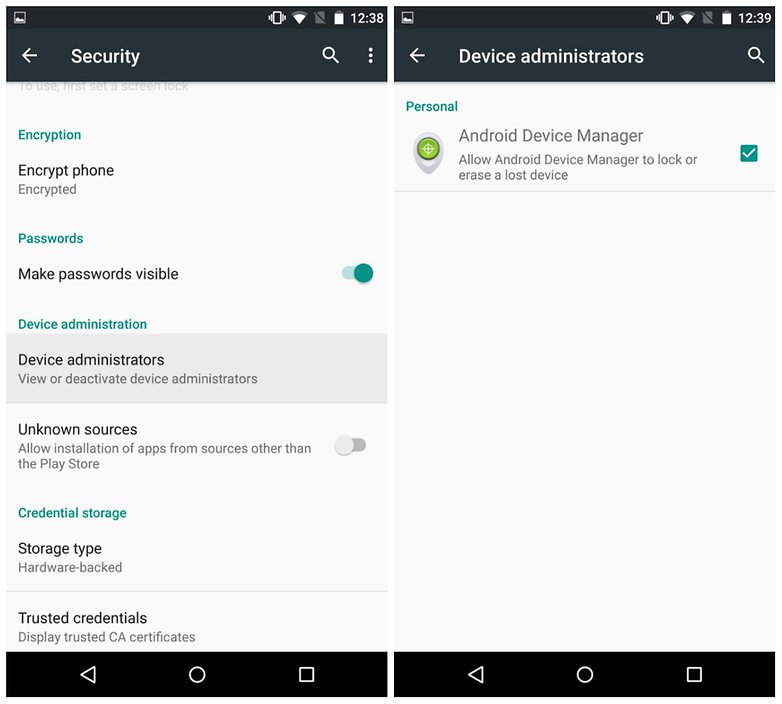
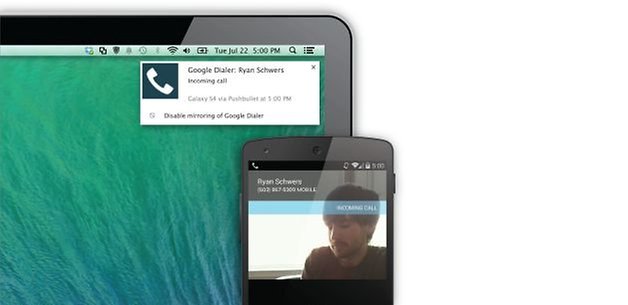
သင့္ရဲ႕ဖုန္းကေန သင့္ရဲ႕ tablet ၊ PC ကေန ဖုန္း ၊ ဖုန္းကေန အျခားပစၥည္းေတြကို လင့္ေတြ ပို႕ႏုိင္ပါတယ္။ URLs ေတြကို ေကာ္ပီကူးခ်ေနတာက ၁၉၉၉ မွာ က်န္ခဲ့ပါျပီ။ Pushbullet က သင့္ရဲ႕ SMS နဲ႕ ဖုန္းအ၀င္ေတြကို PC ေပၚမွာ ျပေပးႏုိင္ျပီး ဖုိင္ေတြလည္း လႊဲေျပာင္းေပးႏုိင္ပါတယ္။
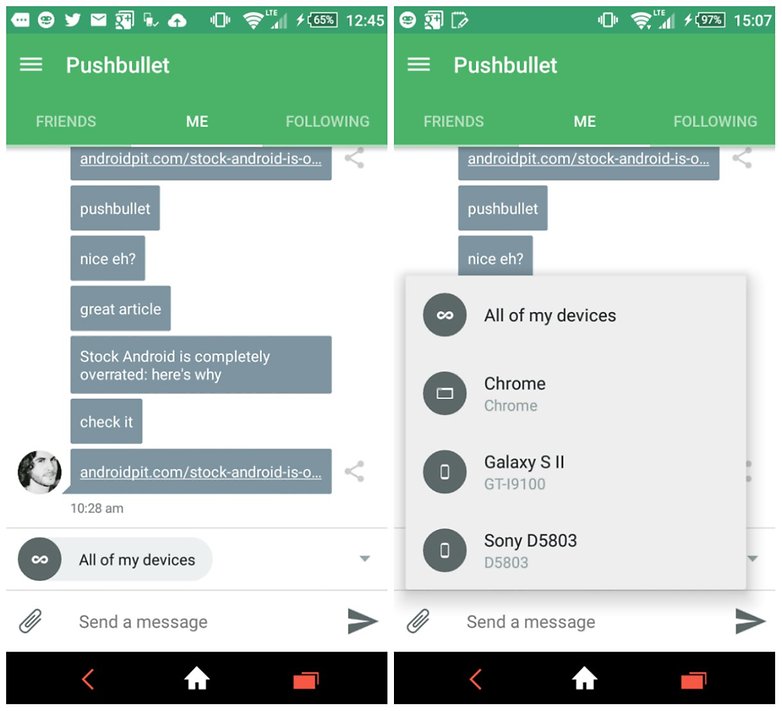

NFC-equipped device နဲ႕ NFC tags ေတြက သင့္ရဲ႕ အခ်ိန္ေတြကို သက္သာေစမွာပါ။ NFC က Android အတြက္ အေကာင္းဆံုးအရာတစ္ခု ျဖစ္ပါတယ္။
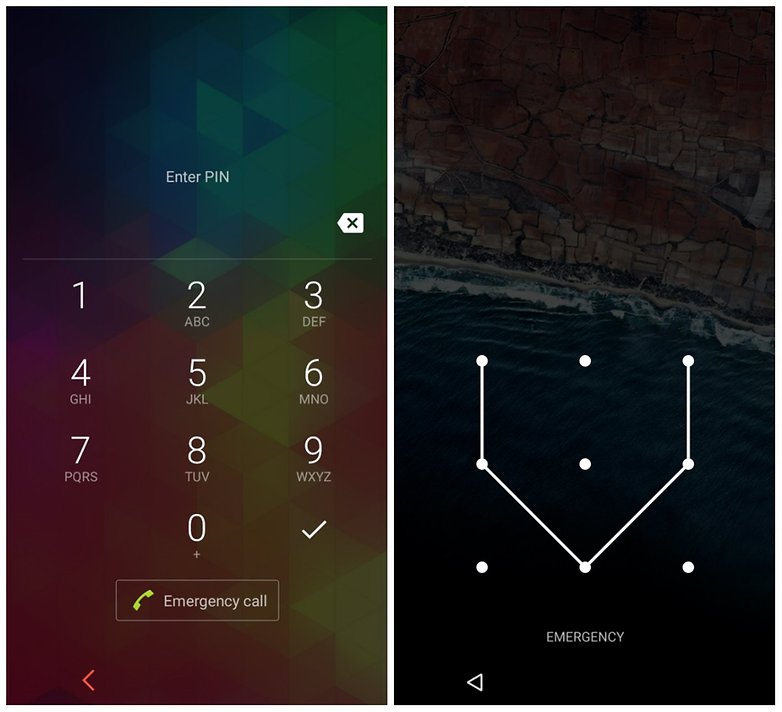
အကယ္လို႕ ဖုန္းေပ်ာက္တာ၊ ခိုးခံရတာျဖစ္ျပီဆိုရင္ သူခိုးက ခ်က္ခ်င္းပဲ စမတ္ကို သံုးႏုိင္ေနမွာေပါ့။ မဟုတ္ဘူးလား။ pattern ဒါမွမဟုတ္ PIN lock သတ္မွတ္လိုက္ပါ။ အခုခ်က္ခ်င္းေနာ္။ Settings > Security > Screen lock ဆီကုိသြား ဒါမွမဟုတ္ Settings > Lock Screen ကို သြားျပီး ၾကိဳက္ႏွစ္သက္ရာ lock screen security ကို ထားလိုက္ပါ။ အတည္ေျပာေနတာေနာ္။ အခုပဲ လုပ္လိုက္ပါ။
Aung Phyo Oo (Myanmar Mobile App)
1. Supercharge your Wi-Fi
သင့္ရဲ႕ အခ်ိန္နဲ႕ ေငြေတြကို data usage ေလွ်ာ့ခ်ျခင္းအားျဖင့္ သက္သာေစႏုိင္ေအာင္လုပ္ဖို႕ Chrome ကို ေျပာလို႕ရတယ္ဆိုတာ သင္သိပါသလား။ အမ်ားစုက မသိၾကပါဘူး။ အဲဒီလိုလုပ္ျခင္းအားျဖင့္ ကၽြန္ေတာ္ဆိုရင္ ျပီးခဲ့တဲ့လက data usage ၃၀ ရာခိုင္ႏႈန္းအထိ ျဖတ္ေတာက္ႏုိင္ခဲ့ပါတယ္။ လြယ္လြယ္ေလးပါပဲ။ Chrome > Settings > Data Saver ဆီသြားျပီးေတာ့ ဖြင့္လိုက္ပါ။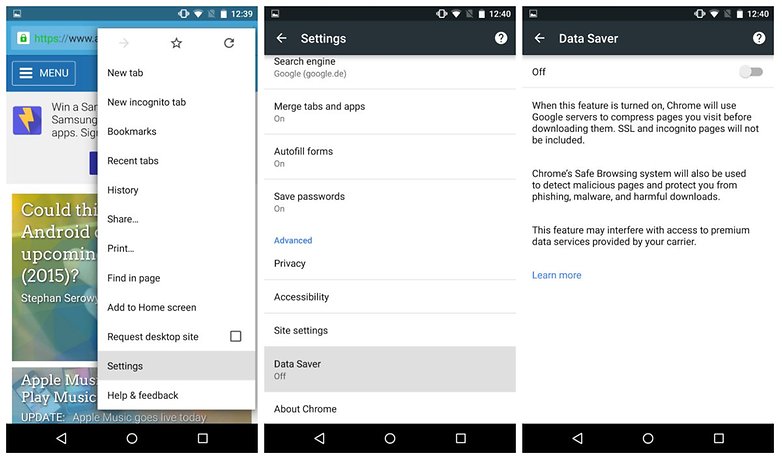
သင့္ရဲ႕ဖုန္းကို sleep ျဖစ္ေနခ်ိန္မွာ Wi-Fi ဖြင့္ထားဖို႕လည္း ျပဳလုပ္ႏုိင္တယ္ဆိုတာ သိပါသလား။ Settings > Wi-Fi > Advanced > Keep Wi-Fi ကို သြားျပီး Always လုပ္ထားလိုက္ပါ။
အဲဒီလိုလုပ္ျခင္းအားျဖင့္ sleep ျဖစ္ေနခ်ိန္မွာ download ဆြဲေပးႏုိင္မွာျဖစ္သလို ဘတ္ထရီသက္တမ္းကိုလည္း သက္သာေစပါတယ္။ ဘာျဖစ္လို႕လဲဆိုေတာ့ ဖုန္းက sleep ကေန ျပန္ပြင့္လာတဲ့အခါ Wi-Fi ကို ထပ္မံခ်ိတ္ဆက္စရာမလိုေတာ့ပါဘူး။
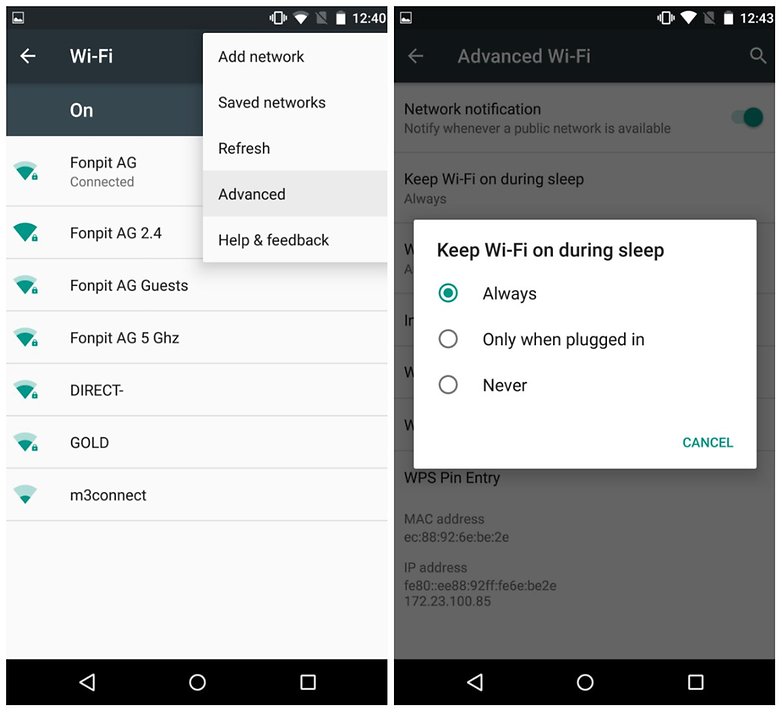
2. Enable Google Now on Tap
Google Now on Tap ကို Android 6.0 Marshmallow မွာ မိတ္ဆက္ခဲ့ပါတယ္။ သင့္ရဲ႕ screen ေပၚမွာရွိတဲ့ contextual information ေတြကို ရိုက္ရွာေနစရာမလိုေအာင္ လုပ္ေဆာင္ေပးပါတယ္။ အနည္းဆံုးေတာ့ သင္ဟာ Android Marshmallow ရွိရပါမယ္။Google Now on Tap ကို ဖြင့္ဖုိ႕အတြက္ Settings > Google > Search & now > Voice ဆီကို သြားပါ။ ဖြင့္လိုက္ပါ။ ျပီးရင္ေတာ့ သံုးလို႕ရပါျပီ။ Now on Tap ကို ပိတ္ခ်င္ရင္ေတာ့ home button ကို ဖိထားလုိက္ရင္ menu ေပၚလာမွာပါ။ three-dotted icon ေလးကို ႏွိပ္ျပီး Settings ထဲမွာ ပိတ္ႏုိင္ပါျပီ။
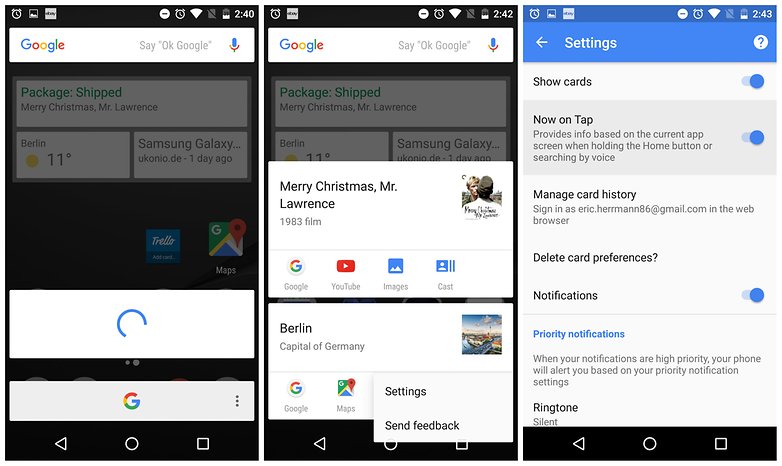
3. The battery optimizations
ဘယ္လို Android ပဲသံုးေနသည္ျဖစ္ေစ ဘတ္ထရီသက္တမ္းကို ေကာင္းမြန္ေအာင္လုပ္ႏုိင္တဲ့နည္းေတြ အမ်ားၾကီးပါပဲ။ ပထမဆံုးကေတာ့ ‘ambient display’ သို႕မဟုတ္ ‘adaptive brightness’ ကို ပိတ္ထားသင့္ပါတယ္။ ဘာလို႕လဲဆိုေတာ့ အလင္းေရာင္အေျခအေနနဲ႕ ေျပာင္းေပးေပမယ့္လည္း အျပည့္အ၀ေတာ့ လုပ္ေဆာင္ႏုိင္ျခင္း မရွိလို႕ပါပဲ။အလင္းေရာင္ကို သိဖို႕အတြက္ သံုးထားတဲ့ sensor ေတြဟာ လူသားမ်က္စိေလာက္ မတိက်ပါဘူး။ လက္ရွိအေျခအေနနဲ႕ကိုက္ညီတဲ့ အလင္းကို သင္ပဲ ခ်ိန္သင့္ပါတယ္။ ျပီးေတာ့ display ဆိုတာက အားစားတဲ့ေနရာတစ္ခုလည္း ျဖစ္ေနပါတယ္။ ဒါေၾကာင့္ အနိမ့္ဆံုးနဲ႕ အဆင္ေျပဆံုးျဖစ္ေအာင္ ခ်ိန္သင့္ပါတယ္။
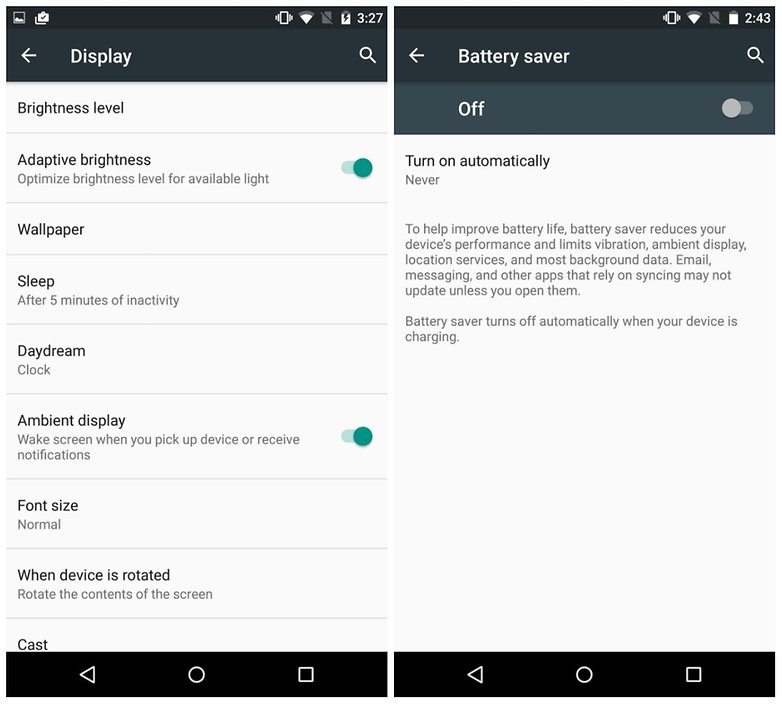
ထပ္ေျပာခ်င္တာကေတာ့ အဓိက Android UI ေတြဟာ battery saving mode အခ်ိဳ႕နဲ႕ လာပါတယ္။ အားသာခ်က္ေတြကအမ်ိဳးမ်ိဳးရွိေပမယ့္လည္း သင့္ရဲ႕ လိုအပ္ခ်က္နဲ႕ ကိုက္ညီမယ့္ဟာကို ရွာေဖြသင့္ပါတယ္။
ဥပမာအေနနဲ႕ Sony ရဲ႕ Stamina mode ဆိုရင္ performance ကို နည္းနည္းေလးေျပာင္းေပးျပီး သင့္အေနနဲ႕ တစ္ခ်ိန္လံုး အသံုးျပဳသင့္တဲ့ mode မ်ိဳးလည္း ျဖစ္ပါတယ္။
stock Android battery-saving function ေတြဟာ performance နဲ႕ app functionality ကို ေတာ္ေတာ္ေလး သက္ေရာက္မႈ ရွိပါတယ္။ ဒါေၾကာင့္ မလိုအပ္ဘဲ မသံုးမိဖို႕ ေျပာခ်င္ပါတယ္။
HTC ရဲ႕ Power Saver ဆိုရင္ option မ်ားစြာပါ၀င္ျပီး အျခားအရာေတြေလာက္ မတင္းက်ပ္ပါဘူး။
Setting ထဲ ၀င္ၾကည့္ျပီး ဘတ္ထရီရဲ႕လုပ္ေဆာင္ခ်က္ေတြကိုလည္း စပ္စုျပီး ဘတ္ထရီ၊ power နဲ႕ အျခားအရာေတြကိုလည္း ေလွ်ာက္ၾကည့္ၾကည့္ပါ။
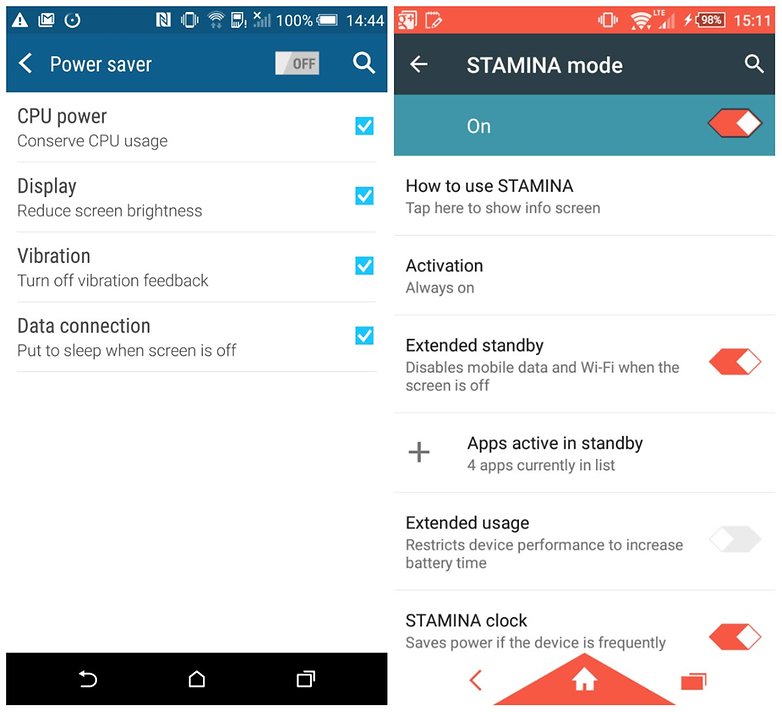
4. Grant app permissions individually
Android Marshmallow ရေနျပီလား။ စမ္းၾကည့္သင့္တဲ့ feature တစ္ခုပါေနလို႕ပါ။ ဒါကေတာ့ granular app permissions ျဖစ္ပါတယ္။ အဲဒီ feature က သင့္ကို hardware သို႕မဟုတ္ data ကို သံုးဖို႕ apps permission ျပဳလုပ္ခြင့္ေပးမွာျဖစ္ပါတယ္။ တကယ္လို႕ app တစ္ခုက microphone သံုးဖို႕လိုမယ္ဆိုရင္ သင့္ကို ခြင့္ျပဳမလားဆိုတာကို ေမးမွာျဖစ္ပါတယ္။Marshmallow မတုိင္ခင္ Android versions ေတြအတြက္ကေတာ့ Play Store ကေန downoload မဆြဲခင္မွာ သတ္မွတ္ရမွာပါ။ third-party apps ေတြက ပိတ္ထားလည္း ေဖာက္ဖ်က္ႏုိင္တယ္လို႕ ကၽြန္ေတာ္တို႕ ယူဆမိပါတယ္။ အခုေတာ့ သင့္စိတ္ၾကိဳက္တစ္ခုျခင္း သတ္မွတ္ႏိုင္ပါျပီ။ ၾကိဳးစားၾကည့္ပါ။
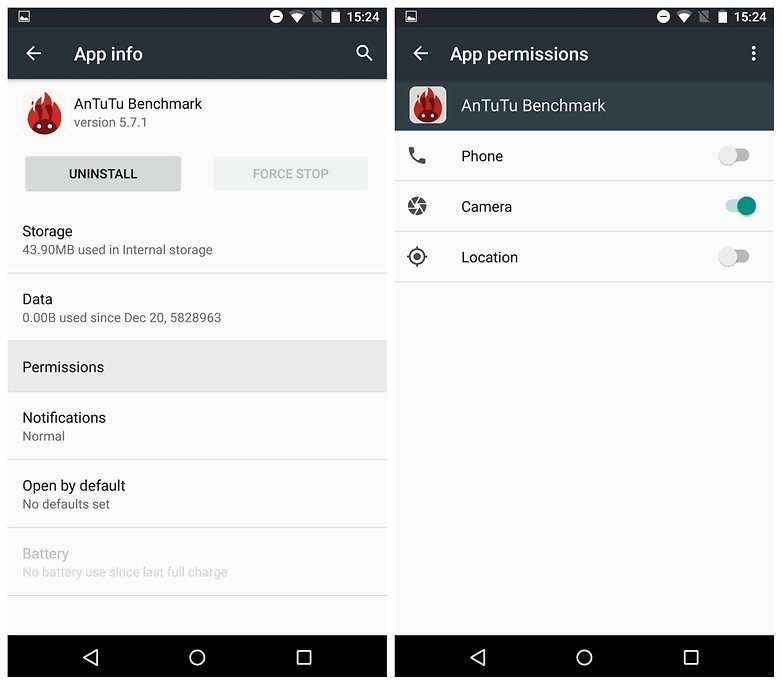
5. Use Google Now, enable always listening
Google Now ဟာ virtual personal assistant အေနနဲ႕ လုပ္ေဆာင္ေပးျပီး သင္လိုခ်င္တဲ့အခ်က္အလက္ေတြကို လြယ္ကူလ်င္ျမန္စြာ ျပသေပးႏုိင္ပါတယ္။ ဒါေပမယ့္ အဲဒီထက္ပိုတာက Google Now က သင့္ရဲ႕ app ေတြနဲ႕ ဆက္သြယ္ႏုိင္ျခင္း၊ note လိုက္ႏုိင္ျခင္း၊ သတိေပးခ်က္ေလးေတြလုပ္ႏုိင္ျခင္း စတာေတြ ျပဳလုပ္ႏုိင္ပါတယ္။Google Now ကို သံုးၾကည့္ေလေလ ဘယ္ေလာက္ေကာင္းတယ္ဆိုတာ သိေလေလ ျဖစ္ပါတယ္။ ရိုးရိုးရွင္းရွင္း ဥပမာေပးရမယ္ဆိုရင္ျဖင့္ ေန႕လည္ခဏေမွးခ်င္တယ္ဆိုပါစို႕။ အရမ္းကို ငိုက္ေနျပီး ေခါင္းငိုက္စိုက္က်ေနျပီ။ ဖုန္းကိုဖြင့္ျပီးေတာ့ clock app ကို ဖြင့္စရာမလိုေတာ့ပါဘူး။ ဘယ္ခ်ိန္ ျပန္ခ်င္လဲ၊ alarm သတ္မွတ္စရာ မလိုေတာ့ပါဘူး။ “Okay Google, wake me up in two hours.” လို႕သာ ေျပာလိုက္ပါ။

Google Settings > Search and Now > Voice > OK Google detection > ကို သြားျပီး Always on ထားလိုက္ရင္ေတာ့ ဘယ္ screen မွာျဖစ္ေနပါေစ အလုပ္ျဖစ္ပါတယ္။
100 Google Now voice commands ေတြကို သင္အသံုးျပဳႏုိင္ဖို႕ စာရင္းျပဳထားပါတယ္။ ၾကိဳးစားၾကည့္လုိက္ပါဦး။
6. Set up Android Device Manager
Android Device Manager က ဘယ္လိုမ်ား Android ဖုန္းတစ္လံုးလံုးကို ကြပ္ကဲသလဲ။ Android Device Manager ဟာ သင့္ရဲ႕ ဖုန္းေပ်ာက္တာ၊ lock ျဖဳတ္တာ၊ ဖုန္းလာတာ၊ အထဲကအခ်က္အလက္ေတြဖ်က္တာ စတာေတြကို ေျခရာခံႏုိင္ျပီး lock screen message လည္း ျပေပးႏုိင္ပါတယ္။ Android ဖုန္းမွာ သင္လုပ္ႏုိင္တဲ့ စြဲေဆာင္မႈအရွိဆံုးအလုပ္တစ္ခုဆိုရင္လည္း မမွားပါဘူး။ ဒါေပမယ့္ ပထမဆံုးတစ္ခုအေနနဲ႕ သင္လုပ္ကိုလုပ္သင့္တာတစ္ခု ရွိပါတယ္။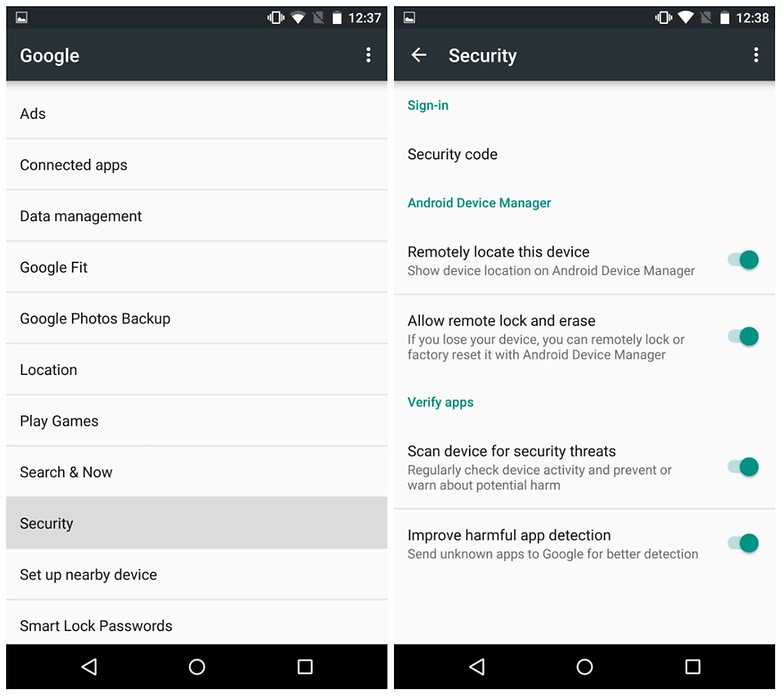
Google Setting app ရဲ႕ေအာက္က Security ထဲမွာ Android Device Manager အတြက္ ခြင့္ျပဳခ်က္ကို ေတြ႕ပါလိမ့္မယ္။ Android Device Manager ကို တည္ေနရာသိဖို႕နဲ႕ အခ်က္အလက္ေတြ lock ခ်ျခင္း၊ ဖ်က္ျခင္းမ်ားအတြက္ ဖြင့္ထားႏုိင္ပါတယ္။ ဒါေပမယ့္ Android Device Manager ကို device administrator အေနနဲ႕ ထားေပးဖုိ႕ လိုပါတယ္။ Settings > Security > Device Administrators ကို သြားျပီးေတာ့ Android Device Manager ေဘးမွာ အမွန္ျခစ္ေပးလိုက္ပါ။
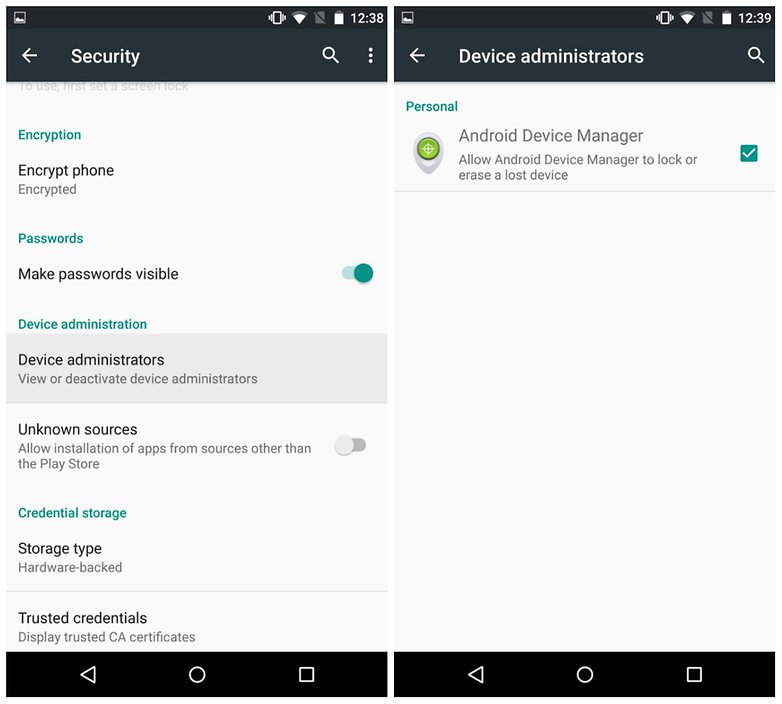
7. Try Pushbullet
လူတိုင္းအသံုးျပဳသင့္တဲ့ app ေတြ အမ်ားၾကီးရွိမယ္လို႕ ကၽြန္ေတာ္မထင္ပါဘူး။ ဘာျဖစ္လို႕လဲေမးရင္ လူတုိင္းမွာ အၾကိဳက္တစ္မ်ိဳးစီ၊ အေလ့အထနဲ႕ လိုအပ္ခ်က္ေတြ မတူညီတတ္ၾကပါဘူး။ ဒါေပမယ့္ Pushbullet ကေတာ့ ကြဲျပားပါတယ္။ လူတုိင္းအသံုးျပဳသင့္ပါတယ္။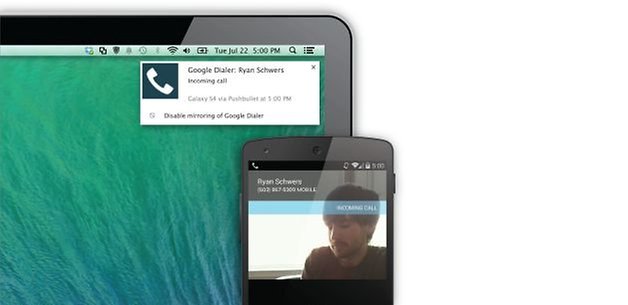
သင့္ရဲ႕ဖုန္းကေန သင့္ရဲ႕ tablet ၊ PC ကေန ဖုန္း ၊ ဖုန္းကေန အျခားပစၥည္းေတြကို လင့္ေတြ ပို႕ႏုိင္ပါတယ္။ URLs ေတြကို ေကာ္ပီကူးခ်ေနတာက ၁၉၉၉ မွာ က်န္ခဲ့ပါျပီ။ Pushbullet က သင့္ရဲ႕ SMS နဲ႕ ဖုန္းအ၀င္ေတြကို PC ေပၚမွာ ျပေပးႏုိင္ျပီး ဖုိင္ေတြလည္း လႊဲေျပာင္းေပးႏုိင္ပါတယ္။
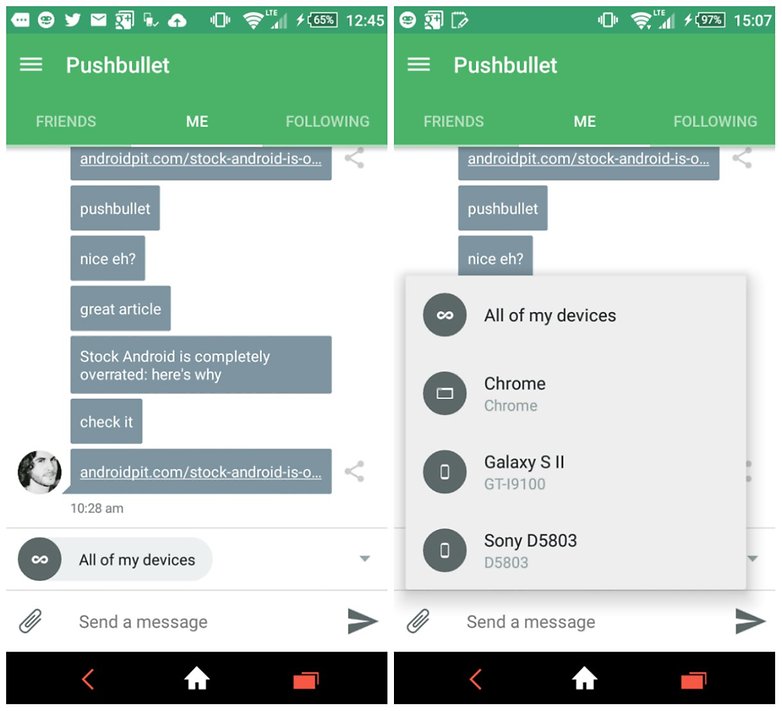
8. Save time with NFC
လူအမ်ားစုက NFC ဘာလဲဆိုတာ မသိၾကပါဘူး။ ဘာလုပ္ေပးႏုိင္လဲဆိုရင္ ပိုလို႕ေတာင္မသိၾကပါဘူး။ ဒါေပမယ့္ NFC က အရမ္းကိုေကာင္းပါတယ္။ တစ္ခ်က္ႏွိပ္ရံုနဲ႕ သင့္ဖုန္းနဲ႕ Bluetooth headphones ကို pairလုပ္ႏုိင္ျခင္း၊ ဖုန္းအေဟာင္းက အခ်က္အလက္ေတြကို အသစ္ဆီ လႊဲေျပာင္းျခင္း၊ လမ္းေလွ်ာက္ေနစဥ္မွာ contact တစ္ခုကို default message ပို႕ေပးျခင္း ျပဳလုပ္ႏုိင္ပါတယ္။
NFC-equipped device နဲ႕ NFC tags ေတြက သင့္ရဲ႕ အခ်ိန္ေတြကို သက္သာေစမွာပါ။ NFC က Android အတြက္ အေကာင္းဆံုးအရာတစ္ခု ျဖစ္ပါတယ္။
9. Setup lock screen security
NFC chip ကုိစြဲျမဲျပီး သံုးမယ္ဆိုရင္ ေနာက္တစ္ခုလုပ္သင့္တာကေတာ့ lock screen security သတ္မွတ္ျခင္း ျဖစ္ပါတယ္။ lock screen security လုပ္မထားတဲ့ သူငယ္ခ်င္းေတြျမင္မိရင္ ကၽြန္ေတာ္ အံအားသင့္မိပါတယ္။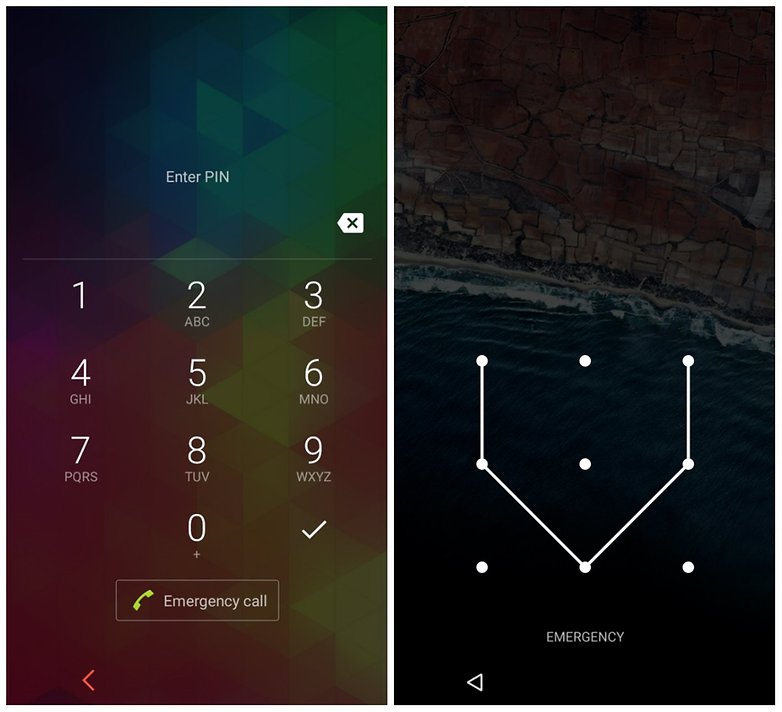
အကယ္လို႕ ဖုန္းေပ်ာက္တာ၊ ခိုးခံရတာျဖစ္ျပီဆိုရင္ သူခိုးက ခ်က္ခ်င္းပဲ စမတ္ကို သံုးႏုိင္ေနမွာေပါ့။ မဟုတ္ဘူးလား။ pattern ဒါမွမဟုတ္ PIN lock သတ္မွတ္လိုက္ပါ။ အခုခ်က္ခ်င္းေနာ္။ Settings > Security > Screen lock ဆီကုိသြား ဒါမွမဟုတ္ Settings > Lock Screen ကို သြားျပီး ၾကိဳက္ႏွစ္သက္ရာ lock screen security ကို ထားလိုက္ပါ။ အတည္ေျပာေနတာေနာ္။ အခုပဲ လုပ္လိုက္ပါ။
Aung Phyo Oo (Myanmar Mobile App)
www.pyaephyo.com
